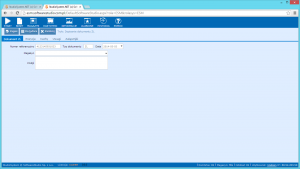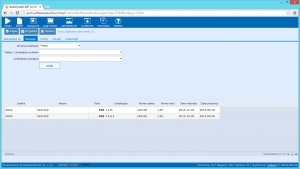Pozycja menu wyświetla formularz dopisania dokumentu zmiany lokalizacji ZL.
Dostępne w formularzu funkcje (górny pasek poleceń):
- ZAPISZ – polecenie zapisuje dokument ze statusem: zatwierdzony. Po zapisaniu dokumentu zostaje wyświetlony rejestr MAGAZYN / Przesunięcia / Dokumenty ZL zatwierdzone.
- DO BUFORA – polecenie zapisuje dokument ze statusem: w buforze. Dokumenty ZL w buforze wyświetlane są w rejestrze MAGAZYN / Przesunięcia / Dokumenty ZL bufor.
- ZAMKNIJ – polecenie zamyka formularz dopisania zlecenia przyjęcia.
Formularz dopisania zlecenia przyjęcia – zakładki:
- DOKUMENT ZL – zakładka wyświetla dane nagłówkowe dokumentu.
- POZYCJE – zakładka wyświetla formularz dopisana oraz listę pozycji dokumentu.
- CECHY – w zakładce wyświetlana jest lista cech zdefiniowanych dla zlecenia.
- UWAGI – w zakładce wyświetlane i dopisywane są uwagi dla dokumentu. Opis rozwiązania znajduje się na stronie Uwagi.
- ZAŁĄCZNIKI – w zakładce wyświetlany jest formularz dopisania załączników oraz dopisane załączniki. Opis rozwiązania – strona Załączniki.
Zakładka DOKUMENT ZL
Pola zakładki:
- NUMER REFERENCYJNY – identyfikator dokumentu nadawany automatycznie przez program. Pole nieedytowalne.
- TYP DOKUMENTU – zmiana lokalizacji oznaczona jest typem dokumentu ZL. Pole nieedytowalne.
- DATA – data dokumentu. Domyślnie proponowana jest bieżąca data systemowa.
- MAGAZYN – pole obsługiwane przez skorowidz magazynów. Pole wymagalne.
- UWAGI – pole przeznaczone do zapisania uwag do dokumentu.
Zakładka POZYCJE
W zakładce dopisywane są nowe pozycje dokumentu ZL oraz wyświetlana jest lista pozycji zapisanych. Pozycja dokumentu może rejestrować przesunięcie całej palety lub asortymentu. Pola formularza dopisania pozycji:
- ZMIANA LOKALIZACJI – pole obsługiwane przez skorowidz zawierający pozycje: Asortyment, Paleta. Wybór pozycji skorowidza decyduje o dopisywanym przesunięciu. Zmiana lokalizacji dla Asortymentu oznacza dopisanie pozycji dokumentu dla przesunięcia części asortymentu z palety, pozycja Paleta oznacza zapisanie pozycji przesunięcia dla całej palety. W zależności od wybranego rodzaju zmiany lokalizacji wyświetlane są odpowiednie pola formularza.
Rodzaj zmiany lokalizacji Asortyment:
- INDEKS – pole obsługiwane przez skorowidz kartotek asortymentowych. Skorowidz wyświetla kartoteki wybranego kontrahenta i magazynu w zakładce DOKUMENT ZL.
- PALETA – LOKALIZACJA WYDANIA – w polu należy wybrać paletę, z której będzie rozchodowany asortyment.
- PALETA – LOKALZIACJA PRZYJĘCIA – w polu wybierana jest paleta, dla której będzie zapisane przyjęcie asortymentu.
- ILOŚĆ
Rodzaj zmiany lokalizacji Paleta:
- PALETA – LOKALIZACJA WYDANIA – w polu wybierana jest ze skorowidza paleta, która ma być rozchodowana. Pola skorowidza: Paleta / Lokalizacja, Ilość.
- LOKALIZACJA PRZYJĘCIA – w polu wyświetlany jest skorowidz lokalizacji.
Pozycja jest dopisywana przez potwierdzenie polecenia DODAJ. Dla zmiany lokalizacji dopisywane są dwie pozycje – rozchodowa (ilość zapisana ze znakiem minus) i przychodowa.
Program blokuje dopisanie pozycji jeśli w polach formularza nie zostaną wybrane informacje; dla pola ILOŚĆ – jeśli jest puste lub ilość równa się 0. Blokowane jest dopisanie pozycji, dla której zapisana ilość jest większa niż stan magazynowy i stan wybranej lokalizacji wydania. Komunikat o błędach dotyczących danych wyświetlany jest w dolnym pasku formularza. Po prawidłowym dopisaniu pozycji, wartości w polach formularza są usuwane; dopisana pozycja zostaje wyświetlona w tabeli pozycji.
Pozycje zmiany lokalizacji są usuwane w trybie tabelarycznym – przez użycie klawisza <Delete> dla wybranej pozycji. Przed usunięciem pozycji jest wyświetlany komunikat z pytaniem o wykonanie operacji. Usunięcie pozycji polega na zapisaniu jej ze statusem: usunięta. Usuwane są dwie skojarzone ze sobą pozycje zmiany lokalizacji.
PROGRAM MAGAZYNOWY
- Nowe zlecenie przesunięcia
Pozycja menu MAGAZYN / PREZESUNIĘCIA / NOWE ZLECENIE PRZESUNIĘCIA wyświetla formularz dopisania dokumentu. Zlecenie przesunięcia to dokument zmiany lokalizacji zapisany ze statusem w buforze. Dostępne w formularzu funkcje (górny pasek...
- Nowy dokument PW
Dokument PW jest istotnym narzędziem, które umożliwia śledzenie przyjętych towarów oraz utrzymywanie dokładnej ewidencji ilościowej. W systemie magazynowym Studio WMS.net, tworzenie nowego dokumentu PW jest prostym procesem, który można z...
- Nowy dokument ZL
Oprogramowanie magazynowe umożliwia użytkownikom łatwe tworzenie i zarządzanie różnymi rodzajami dokumentów, w tym Zmiana miejsca składowania. Dzięki temu, można skutecznie kontrolować procesy magazynowe....
- Nowy dokument RW
Dzięki programowi magazynowemu Studio WMS.net, zarządzanie rozchodami wewnętrznymi i tworzenie dokumentów RW staje się prostsze i bardziej przejrzyste. Program ten umożliwia precyzyjną kontrolę nad procesem magazynowym, co przekłada się na...